როგორ განბლოკოთ SIM ბარათი iPhone-ზე 3 გზით
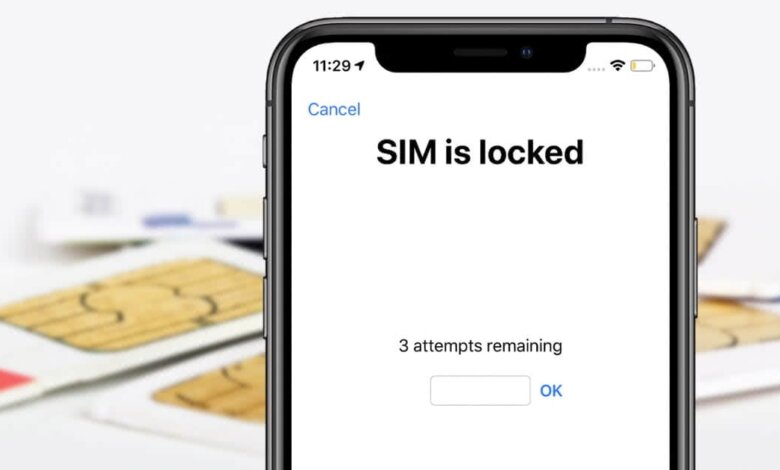
SIM-ის დაბლოკვა ხელს უშლის ვინმეს თქვენს ფიჭურ მონაცემებზე წვდომას. ეს არის უსაფრთხოების შესანიშნავი ფუნქცია, რომელიც იყენებს SIM PIN-ს SIM ბარათის დასაბლოკად. ყოველ ჯერზე, როცა გადატვირთავთ თქვენს iPhone-ს, ამოიღებთ SIM ბარათს ან გადართავთ სერვისის ოპერატორს, თქვენ უნდა შეიყვანოთ PIN, რათა განბლოკოთ SIM ბარათი. ასე რომ, თუ დაივიწყებთ SIM PIN-ს ან იყიდით iPhone-ს, რომელიც დაბლოკილია SIM ბარათით, თქვენ აუცილებლად დაბლოკავთ SIM ბარათს და ტელეფონსაც, რაც შეიძლება საკმაოდ გამაგიჟებელი იყოს.
თუმცა კარგი ის არის, რომ არსებობს რამდენიმე მეთოდი, რომელიც დაგეხმარებათ დაბლოკილი SIM ბარათის განბლოკვაში. ამიტომ, არ ინერვიულოთ, თუ ასეთი სიტუაციის წინაშე აღმოჩნდებით. აქ, ამ სახელმძღვანელოში, ჩვენ გაჩვენებთ, თუ როგორ უნდა განბლოკოთ SIM ბარათი iPhone-ზე სხვადასხვა მარტივი პროცედურების გამოყენებით. ამისათვის თქვენ არ დაგჭირდებათ სპეციალური აღჭურვილობა. მაგრამ ჯერ ვნახოთ, რატომ ამბობენ iPhone ჩვეულებრივ SIM ჩაკეტილს.

ნაწილი 1. რატომ ამბობს iPhone დაბლოკილია SIM ბარათი?
iPhone ჩვეულებრივ ამბობს, რომ SIM დაბლოკილია, როდესაც SIM PIN დაყენებულია SIM ბარათისთვის. როდესაც ჩართავთ SIM ბარათის დაბლოკვას, ყოველთვის შეხვდებით ეკრანს, რომელშიც ნათქვამია: „SIM ბარათი დაბლოკილია“ ყოველ ჯერზე, როდესაც ამოიღებთ თქვენს SIM ბარათს ან თითქოს შეცვლით iPhone-ის ოპერატორებს. ამ გზით SIM ბარათის ჩასაკეტად PIN-ის გამოყენება დაგეხმარებათ თქვენი ფიჭური მონაცემების დაცვაში.
SIM PIN-ის გამორთვა მაინც შეგიძლიათ, თუმცა თუ აღმოაჩენთ, რომ ეს შეგაწუხებთ. თქვენ უბრალოდ გაემართეთ პარამეტრები, დაკრავენ მობილური ვარიანტი და შემდეგ შეეხეთ SIM ბარათის PIN. იქიდან, შეიყვანეთ SIM PIN, რომელიც დააყენეთ მისი გამორთვისთვის. იმ შემთხვევაში, თუ არასწორ PIN-კოდს ოთხჯერ შეიყვანთ, iPhone მოგთხოვთ PUK-ს, რომელიც ასევე ცნობილია როგორც PIN-ის განბლოკვის გასაღები - მისი მიღება შეგიძლიათ მხოლოდ სერვისის ოპერატორის დარეკვით.
ზოგჯერ, iPhone იტყვის, რომ SIM ბარათი დაბლოკილია, რადგან თქვენ ბევრჯერ შეიყვანეთ არასწორი SIM PIN. ამ შემთხვევაში, SIM ბარათი სამუდამოდ დაიბლოკება. თქვენ ასევე შეგიძლიათ შეიძინოთ მეორადი iPhone, რომელიც დაბლოკილია SIM ბარათით, ამიტომ ის ასევე აჩვენებს დიალოგს, რომელიც ამბობს: "SIM ბარათი დაბლოკილია". განურჩევლად იმ სიტუაციისა, რომელშიც იმყოფებით, აი, როგორ განბლოკოთ SIM ბარათი PUK კოდის გარეშე თქვენს iPhone-ზე.
ნაწილი 2. როგორ განბლოკოთ თქვენი SIM ბარათი iPhone-ზე
განბლოკეთ iPhone SIM ბარათი ტელეფონის აპლიკაციის საშუალებით
თუ დიალოგი „SIM დაბლოკილია“ გაქრა, მაშინ საუკეთესო და მარტივი გზა მისი დასაბრუნებლად, რათა შეძლოთ თქვენი SIM ბარათისა და iPhone-ის განბლოკვა არის ტელეფონის აპლიკაციის გახსნა და დარეკვა თქვენს ერთ-ერთ კონტაქტთან ან ნებისმიერი ნომერი.
ეს შეიძლება იყოს ნებისმიერი შემთხვევითი კონტაქტი. გამოჩნდება დიალოგი, რომელიც საშუალებას მოგცემთ ჩადოთ SIM PIN. თქვენ არც კი გჭირდებათ ნამდვილ ნომერზე დარეკვა. შეგიძლიათ დარეკოთ ყალბ ნომერზე, როგორიცაა „333“ და შეეხეთ მწვანე ღილაკს.
SIM ბარათის განბლოკვა iPhone-ის პარამეტრების მეშვეობით
თუ თქვენ ეძებთ სხვა გზას SIM ბარათის განბლოკვისთვის PUK კოდის გარეშე iPhone-ზე, მაშინ ეს არის ის. თქვენი SIM PIN-ის გამორთვა არის მარტივი მეთოდი, რომელიც დაგეხმარებათ განბლოკოთ თქვენი SIM ბარათი. პროცესის განმავლობაში მოგეთხოვებათ თქვენი SIM PIN-ის მიწოდება, ასე რომ თქვენ უნდა შეიყვანოთ ის, თუ გახსოვთ. ნუ ეცდებით ამის გამოცნობას, თუ არ ხართ დარწმუნებული, რომ ეს არის სწორი SIM PIN. თუ დარწმუნებული ხართ, რომ გსურთ გაგრძელება, უბრალოდ შეიყვანეთ SIM ბარათის ნაგულისხმევი PIN, რომელიც ნაპოვნია კლიენტთა მომსახურების გვერდზე ან მომსახურების დოკუმენტში. იქიდან, განბლოკეთ თქვენი SIM ბარათი თქვენს iPhone-ზე პარამეტრების მეშვეობით ამ ნაბიჯების შემდეგ.
- დაწყება პარამეტრები თქვენს iPhone- ზე.
- შეეხეთ ტელეფონი ვარიანტი. შემდეგი, შეეხეთ "SIM ბარათის PIN".
- ახლა გამორთეთ SIM PIN.
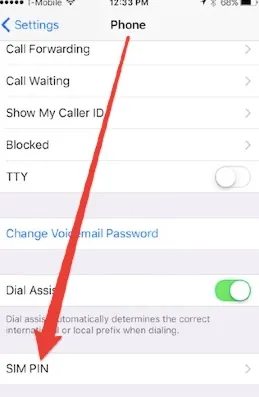
რჩევა: შეგიძლიათ შეცვალოთ ძველი SIM PIN თქვენს iPhone-ზე, რათა შემდეგ ჯერზე გამოიყენოთ ახალი SIM PIN კოდი SIM ბარათის განბლოკვისთვის.
ნაწილი 3. გათიშული iPhone-ის განბლოკვა iPhone Unlocker-ით
iPhone Unlocker არის წარმოუდგენელი, მოსახერხებელი ინსტრუმენტი iPhone-ის განბლოკვისთვის, რომელიც დაბლოკილია ნებისმიერი ეკრანის დაბლოკვით. მას შეუძლია ეფექტურად ამოიღოს სხვადასხვა სახის ეკრანის დაბლოკვა. ასე რომ, არ აქვს მნიშვნელობა რა ტიპის ეკრანის დაბლოკვის განბლოკვას აპირებთ, რადგან ეს პროგრამა დაგეხმარებათ დაიბრუნოთ SIM ბარათით ჩაკეტილ მოწყობილობაზე მხოლოდ ერთი დაწკაპუნებით.
უფასო გადმოწერაუფასო გადმოწერა
უფრო მეტიც, ხელსაწყოს შეუძლია iPhone-ის პაროლის ამოღება ისე, რომ არ დარჩეს iCloud-ის აქტივაციის დაბლოკვის ეკრანზე. საუკეთესო ნაწილი ის არის, რომ ის განბლოკავს თქვენს მოწყობილობას მონაცემთა დაკარგვის გარეშე. გარდა ამისა, iPhone Unlocker-ს შეუძლია იმუშაოს iOS-ის ყველა ვერსიასთან და iPhone-ის თითქმის ყველა მოდელთან. ასე რომ, გადმოწერეთ და დააინსტალირეთ თქვენს კომპიუტერში გამოსაყენებლად.

ნაწილი 4. ხშირად დასმული კითხვები SIM ბარათების შესახებ iPhone-ზე
Q1. შემიძლია მხოლოდ SIM ბარათების შეცვლა ჩემს iPhone-ზე?
ბევრი ადამიანი იკითხავს, შეუძლიათ თუ არა SIM ბარათების გაცვლა iPhone-ზე. ისე, პასუხი არის აბსოლუტური დიახ. თქვენ ნამდვილად შეგიძლიათ SIM ბარათების შეცვლა iPhone-ებზე. შემიძლია უბრალოდ გავცვალო SIM ბარათები ჩემს iPhone-ზე?
Q2. შემიძლია ამოიღო SIM Lock iPhone-დან?
დიახ, თქვენ ნამდვილად შეგიძლიათ ამოიღოთ SIM-ის დაბლოკვა თქვენი iPhone-დან. თუმცა, ამის გაკეთების ინსტრუქცია ან პროცედურა განსხვავდება ოპერატორისა და ტელეფონის მოდელის მიხედვით. თუმცა, ზოგადად, შეგიძლიათ დაუკავშირდეთ თქვენს ოპერატორს და ისინი დაგეხმარებიან SIM-ის დაბლოკვისგან თავის დაღწევაში.
Q3. როგორ შემიძლია გადავიტანო ჩემი ამჟამინდელი SIM ბარათი ახალ iPhone-ზე?
გადადით თქვენს ახალ iPhone-ზე და გაუშვით პარამეტრების აპი. გახსენით Cellular ვარიანტი და შემდეგ შეეხეთ Set Up Cellular ან Add eSIM. შემდეგი, შეეხეთ ოფციას Transfer from Nearby iPhone ან აირჩიეთ ტელეფონის ნომერი. ახლა გადადით თქვენს ძველ iPhone-ზე და დაადასტურეთ გადაცემა ინსტრუქციების მიყოლებით.
დასკვნა
თუ გსურდათ იცოდეთ როგორ განბლოკოთ დაბლოკილი SIM ბარათი iPhone-ზე, მაშინ შეგიძლიათ გაეცნოთ ზემოთ მოცემულ მიდგომებს. ისინი ყველა შესაძლო გადაწყვეტაა, რომელიც დაგეხმარებათ დაძლიოთ SIM ბარათის დაბლოკვა და შეხვიდეთ თქვენს iPhone-ზე.
უფასო გადმოწერაუფასო გადმოწერა
რამდენად სასარგებლო იყო ეს პოსტი?
დააჭირეთ ვარსკვლავს შეაფასეთ!
საშუალო რეიტინგი / 5. ხმების რაოდენობა:

![როგორ განბლოკოთ iPad-ის პაროლი აღდგენის გარეშე [2022 განახლება]](https://www.getappsolution.com/images/unlock-ipad-without-restore-390x220.jpeg)


